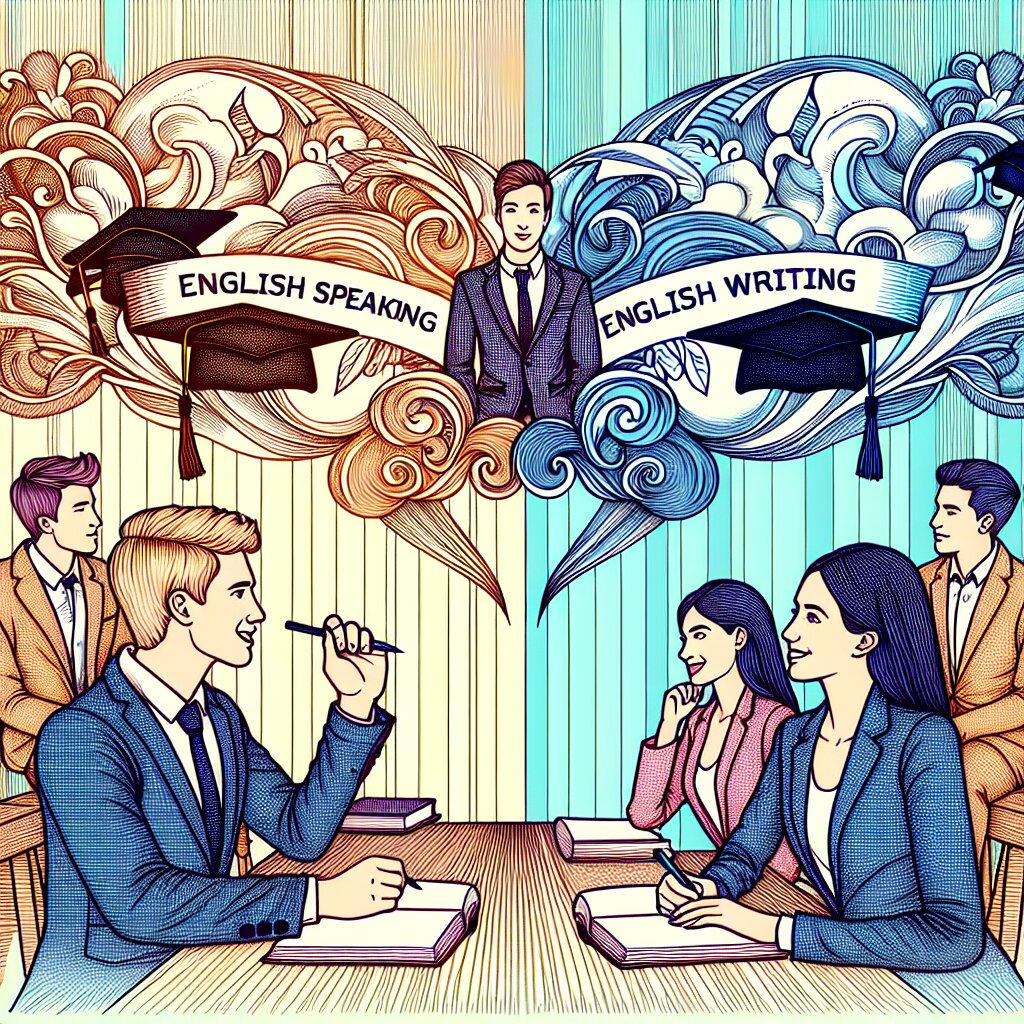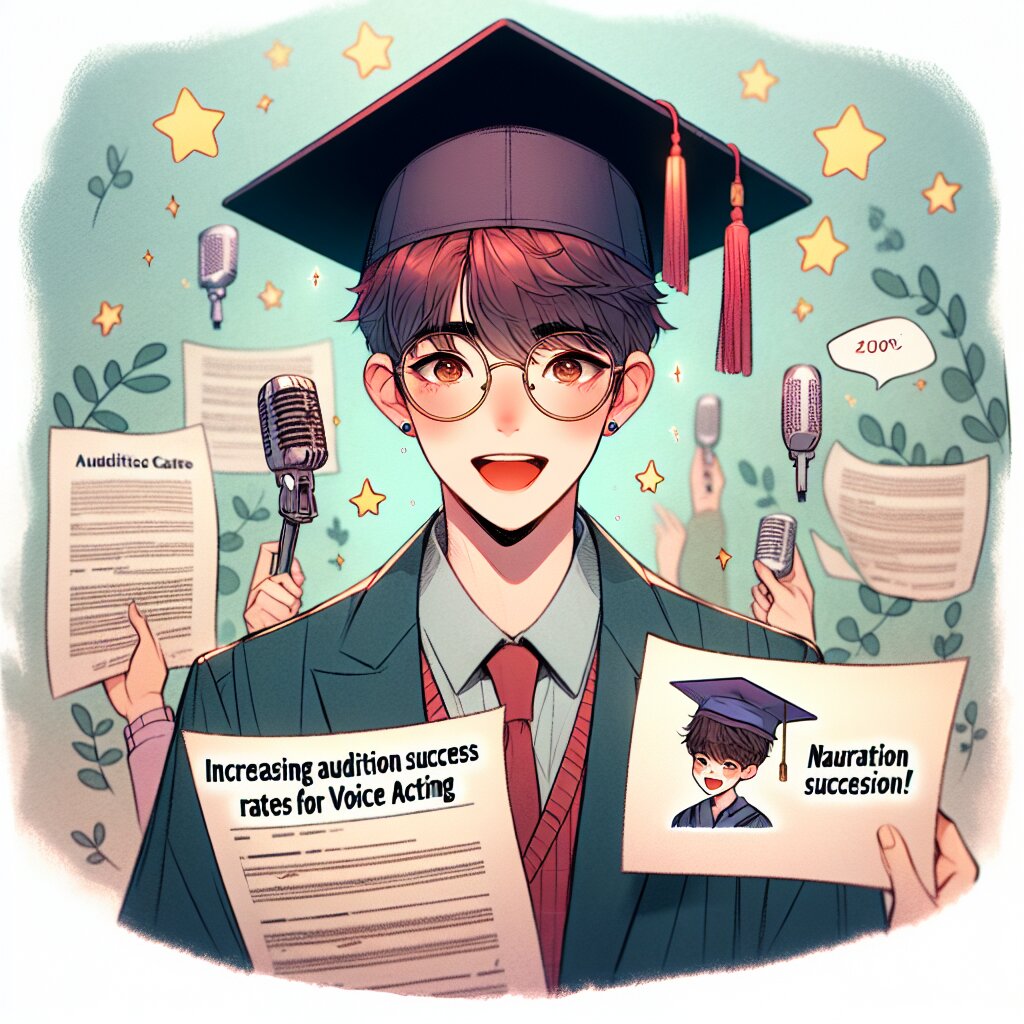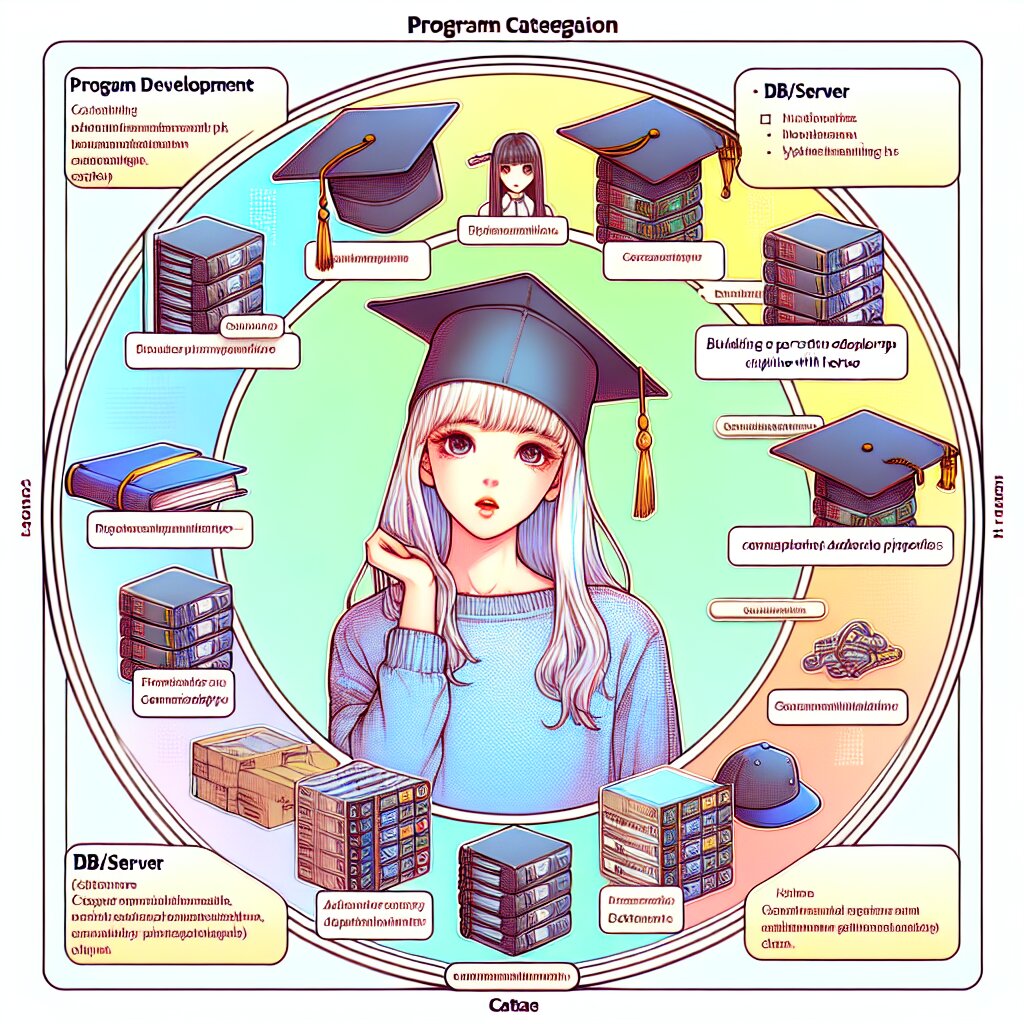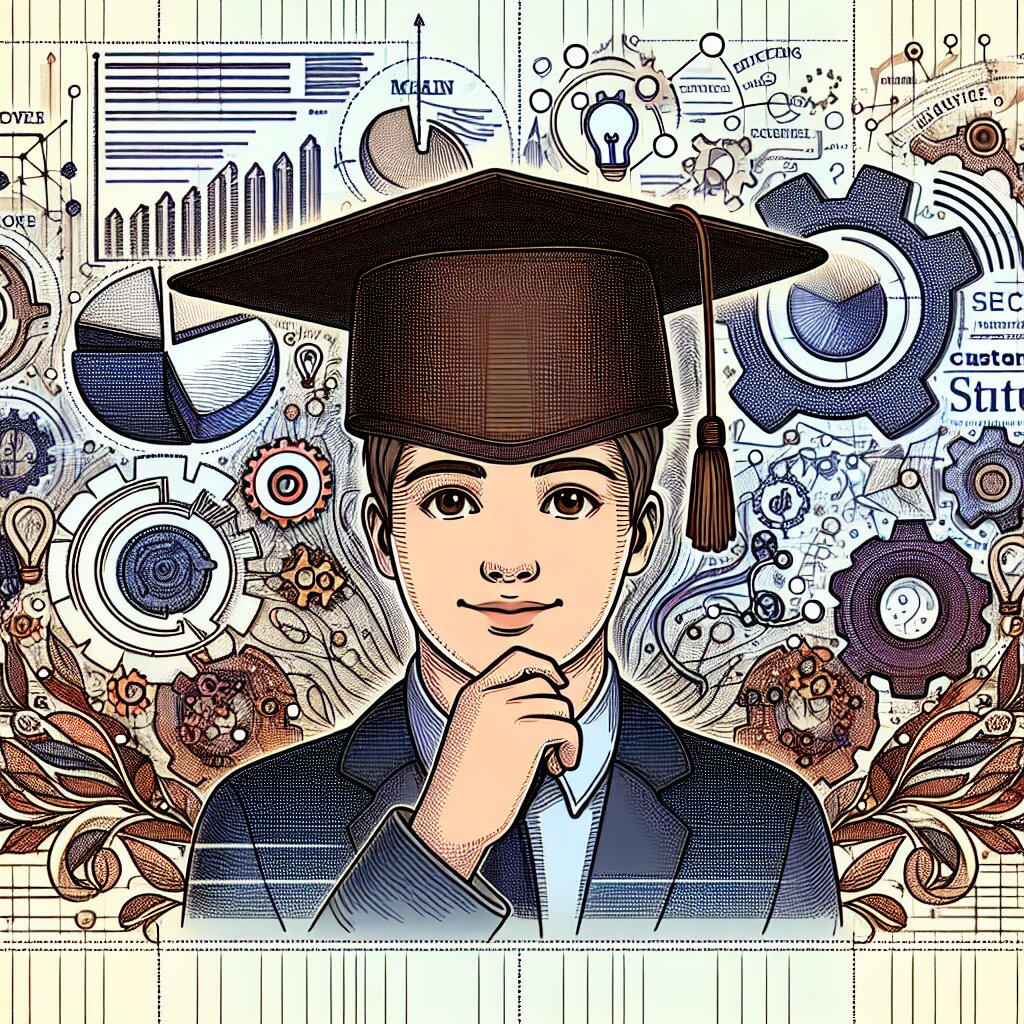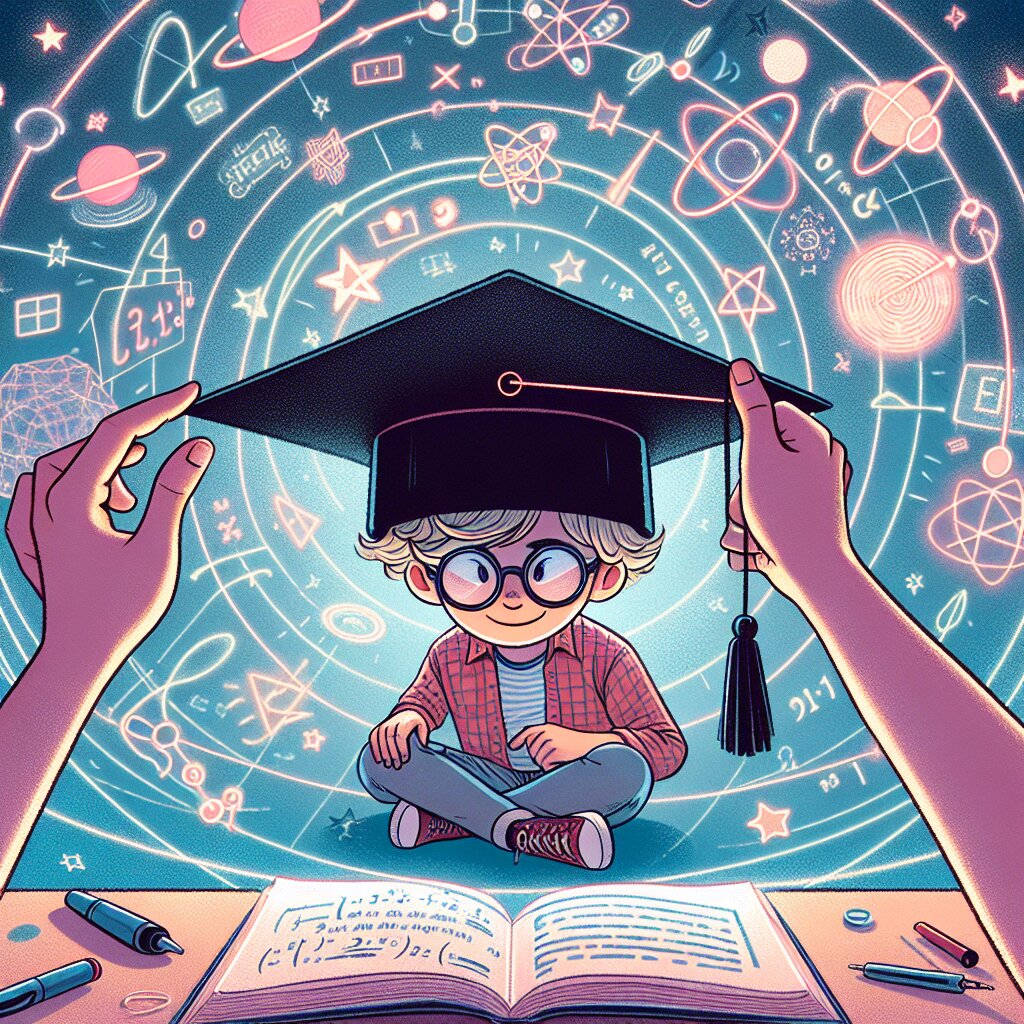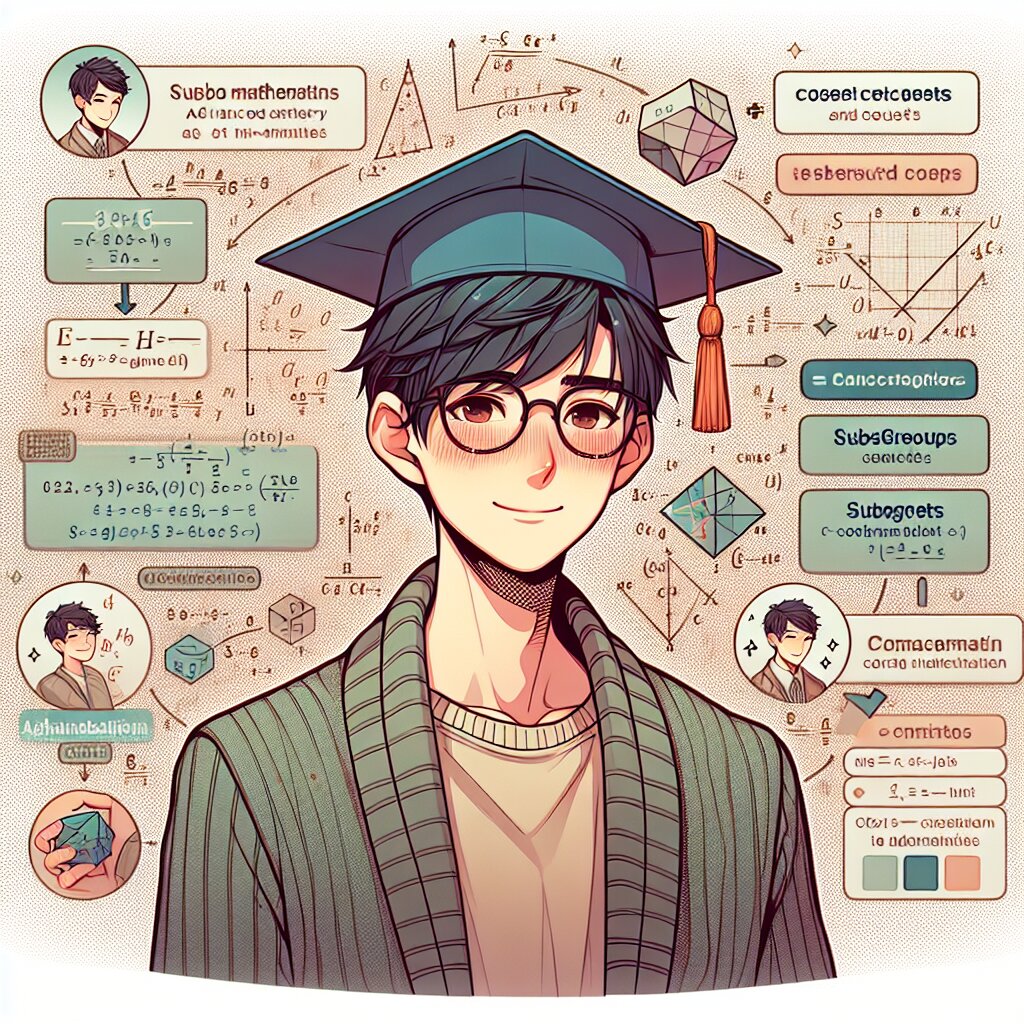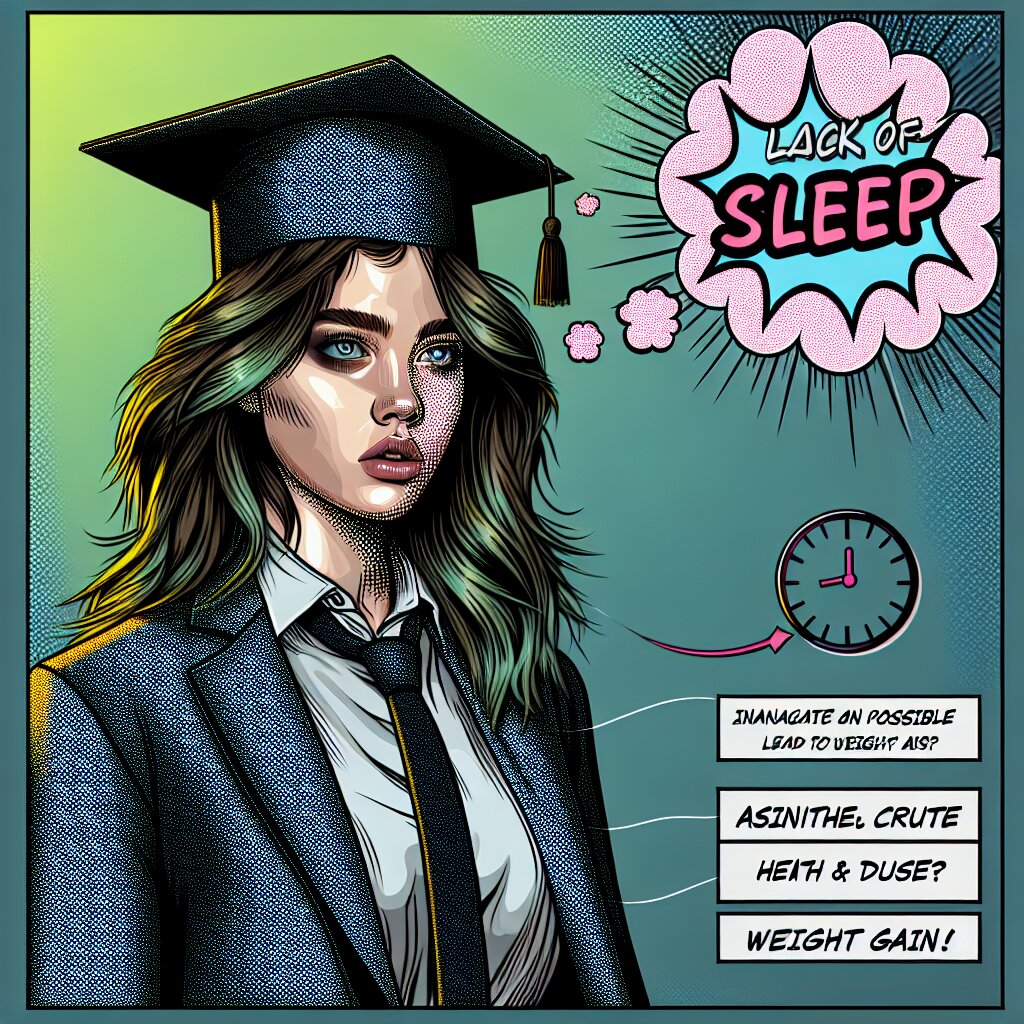애프터 이펙트 프리컴포지션 활용 꿀팁 🍯✨

안녕하세요, 영상 편집 마법사들! 오늘은 애프터 이펙트의 숨겨진 보물 상자, 바로 프리컴포지션에 대해 깊이 파헤쳐 볼 거예요. 🎬🔍
프리컴포지션은 애프터 이펙트에서 가장 강력하면서도 종종 오해받는 기능 중 하나입니다. 하지만 걱정 마세요! 이 글을 다 읽고 나면, 여러분은 프리컴포지션 마스터가 되어 있을 거예요. 😎
🚀 프리컴포지션이란? 간단히 말해, 컴포지션 안의 작은 컴포지션입니다. 복잡한 애니메이션을 정리하고, 프로젝트를 체계적으로 관리할 수 있게 해주는 애프터 이펙트의 핵심 기능이죠.
자, 이제 프리컴포지션의 세계로 뛰어들 준비가 되셨나요? 우리의 여정은 기초부터 고급 테크닉까지, 프리컴포지션의 모든 것을 아우를 거예요. 여러분의 창의력에 날개를 달아줄 준비가 되었습니다! 🦋✨
1. 프리컴포지션의 기초 🏫
프리컴포지션을 마스터하기 전에, 먼저 그 기본을 확실히 이해해야 합니다. 프리컴포지션은 마치 러시아 인형처럼, 하나의 컴포지션 안에 또 다른 컴포지션을 넣을 수 있는 구조예요. 이렇게 하면 복잡한 애니메이션을 더 쉽게 관리하고 수정할 수 있죠.
1.1 프리컴포지션 만들기
프리컴포지션을 만드는 방법은 아주 간단합니다:
- 타임라인에서 프리컴포지션으로 만들고 싶은 레이어들을 선택합니다.
- 마우스 오른쪽 버튼을 클릭하고 'Pre-compose'를 선택하거나, 단축키
Ctrl+Shift+C(Windows) 또는Cmd+Shift+C(Mac)을 사용합니다. - 새 컴포지션의 이름을 입력하고, 옵션을 선택한 후 'OK'를 클릭합니다.
짜잔! 🎉 이제 여러분의 첫 프리컴포지션이 만들어졌습니다.
💡 Pro Tip: 프리컴포지션의 이름을 지을 때는 내용을 잘 설명하는 이름을 사용하세요. 나중에 프로젝트가 커졌을 때 무척 도움이 됩니다!
1.2 프리컴포지션의 장점
프리컴포지션을 사용하면 다음과 같은 엄청난 이점을 얻을 수 있어요:
- 프로젝트 정리: 복잡한 애니메이션을 깔끔하게 정리할 수 있습니다.
- 재사용성: 한 번 만든 프리컴포지션을 여러 곳에서 재사용할 수 있어요.
- 성능 향상: 복잡한 효과를 프리컴포지션으로 만들면 렌더링 속도가 빨라질 수 있습니다.
- 수정 용이성: 프리컴포지션 내부의 변경사항이 사용된 모든 곳에 자동으로 적용됩니다.
이런 장점들 때문에 많은 프로 에디터들이 프리컴포지션을 애용하고 있죠. 실제로 재능넷에서 활동하는 많은 영상 편집 전문가들도 프리컴포지션을 자주 사용한다고 합니다.
1.3 프리컴포지션 vs 레이어
프리컴포지션과 일반 레이어의 차이점을 이해하는 것은 중요합니다:
| 프리컴포지션 | 레이어 |
|---|---|
| 여러 레이어를 포함할 수 있음 | 단일 요소 |
| 내부 편집 가능 | 속성만 조정 가능 |
| 재사용 용이 | 복제해야 재사용 가능 |
| 복잡한 애니메이션에 적합 | 단순한 요소에 적합 |
이제 프리컴포지션의 기초를 알았으니, 다음 섹션에서는 더 심화된 테크닉을 배워볼까요? 🚀
2. 프리컴포지션 심화 테크닉 🔬
기초를 다졌으니, 이제 프리컴포지션의 진짜 힘을 느껴볼 시간입니다! 여기서부터는 여러분의 애프터 이펙트 스킬을 한 단계 업그레이드할 수 있는 테크닉들을 소개할 거예요. 준비되셨나요? 😎
2.1 중첩 프리컴포지션 (Nested Pre-compositions)
중첩 프리컴포지션은 말 그대로 프리컴포지션 안에 또 다른 프리컴포지션을 넣는 기법입니다. 이 방법을 사용하면 복잡한 애니메이션을 더욱 체계적으로 관리할 수 있어요.
🌳 중첩 프리컴포지션의 장점:
- 복잡한 프로젝트를 논리적으로 구조화할 수 있습니다.
- 각 요소를 독립적으로 수정할 수 있어 작업 효율이 높아집니다.
- 큰 프로젝트를 작은 단위로 나눠 관리할 수 있어요.
예를 들어, 캐릭터 애니메이션을 만든다고 가정해볼까요? 전체 캐릭터를 하나의 프리컴포지션으로 만들고, 그 안에 팔, 다리, 얼굴 등을 각각의 프리컴포지션으로 만들 수 있습니다. 이렇게 하면 각 부분을 독립적으로 수정하면서도, 전체적인 움직임을 쉽게 제어할 수 있죠.
2.2 프리컴포지션 조정 레이어 (Adjustment Layer for Pre-comps)
조정 레이어는 프리컴포지션과 함께 사용하면 정말 강력한 도구가 됩니다. 프리컴포지션 위에 조정 레이어를 놓으면, 프리컴포지션 전체에 효과를 한 번에 적용할 수 있어요.
사용 방법:
- Layer > New > Adjustment Layer를 선택해 새 조정 레이어를 만듭니다.
- 이 조정 레이어를 프리컴포지션 위에 배치합니다.
- 조정 레이어에 원하는 효과를 적용합니다.
이 방법을 사용하면 프리컴포지션 내부를 건드리지 않고도 전체적인 룩을 쉽게 변경할 수 있습니다. 색보정, 블러, 샤프닝 등 다양한 효과를 시도해보세요!
2.3 프리컴포지션 연속 배치 (Pre-comp Stacking)
같은 프리컴포지션을 여러 번 사용하면서 각각 다른 효과를 적용하는 테크닉입니다. 이 방법을 사용하면 복잡한 효과를 단계별로 쌓아올릴 수 있어요.
🎨 프리컴포지션 연속 배치 예시:
- 원본 프리컴포지션
- 색보정을 적용한 프리컴포지션
- 블러 효과를 추가한 프리컴포지션
- 최종 효과를 적용한 프리컴포지션
이렇게 하면 각 단계를 독립적으로 조정할 수 있어 더 섬세한 컨트롤이 가능합니다.
2.4 프리컴포지션 트리밍 (Pre-comp Trimming)
프리컴포지션의 길이를 조절하는 것을 트리밍이라고 합니다. 이 기능을 잘 활용하면 타이밍 조절이 훨씬 쉬워집니다.
트리밍 방법:
- 프리컴포지션 레이어를 선택합니다.
- Alt 키를 누른 채로 레이어의 시작 또는 끝을 드래그합니다.
이 방법을 사용하면 프리컴포지션 내부의 내용은 그대로 유지한 채 타임라인에서의 길이만 조절할 수 있습니다. 여러 요소의 타이밍을 맞출 때 특히 유용하죠.
2.5 프리컴포지션 속도 조절 (Time Remapping)
Time Remapping은 프리컴포지션의 재생 속도를 자유자재로 조절할 수 있는 강력한 기능입니다. 슬로우 모션, 패스트 모션, 심지어 역재생까지 가능해요!
사용 방법:
- 프리컴포지션 레이어를 우클릭합니다.
- Time > Enable Time Remapping을 선택합니다.
- 키프레임을 추가해 속도를 조절합니다.
이 기능을 마스터하면 동적이고 흥미로운 효과를 쉽게 만들 수 있습니다. 예를 들어, 로고 애니메이션의 마지막 부분을 슬로우 모션으로 처리해 임팩트를 줄 수 있죠.
💡 Pro Tip: Time Remapping을 사용할 때 Easy Ease를 적용하면 더 자연스러운 속도 변화를 만들 수 있어요. F9 키를 눌러 쉽게 적용할 수 있습니다!
이런 심화 테크닉들을 마스터하면, 여러분의 애프터 이펙트 실력은 한층 더 업그레이드될 거예요. 재능넷에서 활동하는 전문가들도 이런 테크닉들을 자주 사용한다고 하니, 여러분도 꼭 연습해보세요!
다음 섹션에서는 프리컴포지션을 활용한 실전 팁들을 더 자세히 알아볼 거예요. 계속해서 함께 배워봐요! 🚀
3. 프리컴포지션 실전 활용 팁 💡
자, 이제 프리컴포지션의 기본과 심화 테크닉을 배웠으니, 실제 프로젝트에서 어떻게 활용할 수 있는지 살펴볼까요? 이 섹션에서는 프로들이 자주 사용하는 실전 팁들을 소개할 거예요. 여러분의 워크플로우를 한층 더 업그레이드할 준비가 되셨나요? 😎
3.1 모듈식 애니메이션 만들기
프리컴포지션을 사용하면 애니메이션을 모듈식으로 만들 수 있어요. 이는 마치 레고 블록을 조립하는 것과 비슷합니다. 각각의 작은 애니메이션 요소를 프리컴포지션으로 만들고, 이들을 조합해 더 큰 애니메이션을 만드는 거죠.
🧩 모듈식 애니메이션의 장점:
- 재사용성이 높아집니다.
- 프로젝트 관리가 쉬워집니다.
- 수정이 필요할 때 해당 모듈만 수정하면 되어 효율적입니다.
- 팀 프로젝트에서 작업 분배가 쉬워집니다.
예를 들어, 로고 애니메이션을 만든다고 가정해볼까요? 로고의 각 요소(텍스트, 아이콘, 배경 등)를 별도의 프리컴포지션으로 만들고, 이들을 조합해 최종 애니메이션을 완성할 수 있습니다. 이렇게 하면 나중에 클라이언트가 로고 색상 변경을 요청해도 해당 프리컴포지션만 수정하면 되니 정말 편리하죠!
3.2 복잡한 효과 관리하기
때로는 하나의 레이어에 여러 가지 효과를 적용해야 할 때가 있습니다. 이럴 때 프리컴포지션을 활용하면 효과를 더 쉽게 관리할 수 있어요.
방법:
- 효과를 적용할 레이어를 프리컴포지션으로 만듭니다.
- 프리컴포지션 내부에서 원하는 효과를 적용합니다.
- 필요하다면 프리컴포지션 위에 조정 레이어를 추가해 추가 효과를 적용합니다.
이 방법을 사용하면 효과의 순서를 쉽게 바꿀 수 있고, 개별 효과를 켜고 끄는 것도 간단해집니다. 또한, 프리컴포지션 전체를 복제해 다른 버전의 효과를 시도해보는 것도 가능해요!
3.3 반복 작업 최소화하기
애프터 이펙트로 작업하다 보면 같은 동작을 여러 번 반복해야 할 때가 있죠. 이럴 때 프리컴포지션을 활용하면 작업 시간을 크게 줄일 수 있습니다.
🔄 반복 작업 최소화 팁:
- 반복되는 요소를 프리컴포지션으로 만듭니다.
- 이 프리컴포지션을 필요한 만큼 복제합니다.
- 각 복제본의 위치나 타이밍만 조정합니다.
- 원본 프리컴포지션을 수정하면 모든 복제본에 자동으로 적용됩니다.
예를 들어, 여러 개의 동일한 로고가 화면에서 날아오는 애니메이션을 만든다고 해볼까요? 로고 하나의 애니메이션을 프리컴포지션으로 만들고, 이를 여러 번 복제한 뒤 각각의 시작 시간과 위치만 조정하면 됩니다. 나중에 로고 디자인이 변경되어도 원본 프리컴포지션만 수정하면 모든 로고에 변경사항이 적용되니 정말 편리하죠!
3.4 렌더링 최적화하기
큰 프로젝트를 작업할 때 렌더링 시간은 항상 고민거리입니다. 프리컴포지션을 잘 활용하면 렌더링 시간을 크게 줄일 수 있어요.
최적화 방법:
- 복잡한 효과는 프리컴포지션으로 분리: 계산이 많이 필요한 효과들은 별도의 프리컴포지션으로 만들어 미리 렌더링해둡니다.
- 반복되는 요소는 프리컴포지션으로: 같은 애니메이션이 여러 번 사용된다면, 이를 프리컴포지션으로 만들어 재사용합니다.
- 해상도 조정: 프리컴포지션의 해상도를 필요에 맞게 조정합니다. 작은 요소라면 해상도를 낮춰도 됩니다.
이렇게 하면 애프터 이펙트가 매 프레임마다 모든 것을 다시 계산하지 않아도 되어 렌더링 속도가 빨라집니다. 특히 복잡한 파티클 효과나 3D 요소가 많은 프로젝트에서 이 방법이 큰 도움이 돼요.
3.5 버전 관리하기
클라이언트와 작업할 때 여러 버전의 작업물을 관리해야 할 때가 많죠. 프리컴포지션을 활용하면 버전 관리도 훨씬 쉬워집니다.
버전 관리 팁:
- 주요 요소들을 각각 프리컴포지션으로 만듭니다.
- 메인 컴포지션에서 이 프리컴포지션들을 조합합니다.
- 다른 버전을 만들 때는 메인 컴포지션을 복제하고 필요한 프리컴포지션만 교체합니다.
이 방법을 사용하면 여러 버전의 작업물을 쉽게 관리할 수 있고, 클라이언트의 수정 요청에도 빠르게 대응할 수 있습니다. 예를 들어, A 버전과 B 버전의 차이가 배경 색상뿐이라면, 배경 프리컴포지션만 다르게 만들어 교체하면 되니까요.
💡 Pro Tip: 프리컴포지션의 이름을 지을 때 버전 정보를 포함시키면 관리가 더 쉬워집니다. 예: "Background_v1", "Background_v2" 등
3.6 협업 워크플로우 개선하기
팀 프로젝트에서 프리컴포지션을 활용하면 협업 효율이 크게 높아집니다. 각 팀원이 담당한 부분을 프리컴포지션으로 작업하고, 이를 하나의 메인 프로젝트에서 조합하는 방식으로 작업할 수 있어요.
협업 시 프리컴포지션 활용법:
- 프로젝트를 논리적인 단위로 나누고, 각 단위를 프리컴포지션으로 만듭니다.
- 팀원들에게 각 프리컴포지션을 할당합니다.
- 완성된 프리컴포지션을 메인 프로젝트에 통합합니다.
- 변경이 필요할 때는 해당 프리컴포지션만 수정합니다.
이렇게 하면 각 팀원이 독립적으로 작업할 수 있어 충돌을 최소화할 수 있고, 프로젝트 관리도 훨씬 쉬워집니다. 재능넷에서 팀 프로젝트를 진행할 때도 이런 방식으로 작업하면 효율이 크게 높아질 거예요!
3.7 프리컴포지션으로 장면 전환 만들기
프 리컴포지션을 활용하면 멋진 장면 전환 효과를 쉽게 만들 수 있습니다. 이 방법은 특히 모션 그래픽이나 비디오 편집에서 유용하게 사용됩니다.
장면 전환 만들기:
- 전환 효과를 프리컴포지션으로 만듭니다.
- 이 프리컴포지션을 두 장면 사이에 배치합니다.
- 필요에 따라 전환 효과를 수정하거나 조정합니다.
🎬 장면 전환 프리컴포지션 아이디어:
- 와이프 효과
- 페이드 인/아웃
- 줌 전환
- 회전 전환
- 모양 마스크를 이용한 전환
이렇게 만든 전환 효과 프리컴포지션은 프로젝트 전체에서 재사용할 수 있어 일관된 스타일을 유지하기 좋습니다. 또한, 클라이언트가 전환 효과의 수정을 요청하더라도 프리컴포지션만 수정하면 되니 작업 시간을 크게 단축할 수 있죠.
3.8 프리컴포지션으로 텍스트 애니메이션 관리하기
복잡한 텍스트 애니메이션을 만들 때도 프리컴포지션이 큰 도움이 됩니다. 특히 여러 줄의 텍스트나 단어별 애니메이션을 만들 때 유용해요.
텍스트 애니메이션 관리 방법:
- 각 텍스트 라인이나 단어를 별도의 레이어로 만듭니다.
- 이 레이어들을 하나의 프리컴포지션으로 묶습니다.
- 프리컴포지션 내에서 각 텍스트 요소의 애니메이션을 만듭니다.
- 메인 컴포지션에서는 이 프리컴포지션 전체의 위치나 크기만 조정합니다.
이 방법을 사용하면 복잡한 텍스트 애니메이션도 깔끔하게 관리할 수 있고, 전체 텍스트 블록의 타이밍을 쉽게 조절할 수 있습니다. 예를 들어, 문장이 단어별로 나타나는 애니메이션을 만들고 싶다면, 각 단어를 프리컴포지션 내에서 애니메이션화한 후, 메인 컴포지션에서는 프리컴포지션 전체의 시작 시간만 조절하면 되죠.
3.9 프리컴포지션으로 로딩 애니메이션 만들기
웹사이트나 앱에서 자주 볼 수 있는 로딩 애니메이션도 프리컴포지션을 활용하면 쉽게 만들 수 있습니다.
로딩 애니메이션 만들기:
- 기본 애니메이션 요소를 만듭니다 (예: 회전하는 원).
- 이 요소를 프리컴포지션으로 만듭니다.
- 프리컴포지션의 지속 시간을 루프에 적합하게 설정합니다 (예: 2초).
- 메인 컴포지션에서 이 프리컴포지션을 원하는 만큼 반복합니다.
이렇게 만든 로딩 애니메이션은 다양한 프로젝트에서 재사용할 수 있고, 필요에 따라 쉽게 수정할 수 있습니다. 재능넷에서 활동하는 모션 그래픽 디자이너들도 이런 방식으로 효율적으로 작업한다고 해요!
3.10 프리컴포지션으로 3D 레이어 관리하기
3D 레이어를 사용할 때도 프리컴포지션이 매우 유용합니다. 복잡한 3D 구조를 만들 때 각 요소를 프리컴포지션으로 관리하면 작업이 훨씬 쉬워집니다.
🏗️ 3D 레이어 관리 팁:
- 관련된 3D 요소들을 하나의 프리컴포지션으로 그룹화합니다.
- 프리컴포지션 내에서 3D 요소들의 상대적 위치를 조정합니다.
- 메인 컴포지션에서는 프리컴포지션 전체의 위치와 회전만 조정합니다.
- 필요하다면 프리컴포지션에 '3D 레이어로 구성' 옵션을 켭니다.
이 방법을 사용하면 복잡한 3D 구조도 쉽게 관리할 수 있고, 카메라 움직임에 따른 조정도 간편해집니다. 예를 들어, 3D 도시 모델을 만든다면 각 건물을 프리컴포지션으로 만들고, 이들을 조합해 도시 전체를 구성할 수 있죠.
지금까지 프리컴포지션의 실전 활용 팁들을 살펴봤습니다. 이런 테크닉들을 잘 활용하면 여러분의 애프터 이펙트 작업 효율이 크게 높아질 거예요. 처음에는 조금 어려울 수 있지만, 꾸준히 연습하다 보면 어느새 프로처럼 프리컴포지션을 다루고 있는 자신을 발견하게 될 거예요! 🚀
다음 섹션에서는 프리컴포지션 사용 시 주의해야 할 점들에 대해 알아보겠습니다. 계속해서 함께 배워볼까요? 😊
4. 프리컴포지션 사용 시 주의사항 ⚠️
프리컴포지션은 정말 강력한 도구지만, 사용할 때 주의해야 할 점들도 있습니다. 이 섹션에서는 프리컴포지션을 사용할 때 흔히 발생할 수 있는 문제점들과 그 해결 방법에 대해 알아볼게요.
4.1 렌더링 순서 이해하기
애프터 이펙트는 프리컴포지션을 렌더링할 때 안쪽에서 바깥쪽으로 작업합니다. 이 점을 이해하지 못하면 예상치 못한 결과가 나올 수 있어요.
🚨 주의사항:
- 프리컴포지션 내부의 효과가 먼저 적용됩니다.
- 그 다음 프리컴포지션 레이어에 적용된 효과가 처리됩니다.
- 마지막으로 메인 컴포지션의 효과가 적용됩니다.
이 순서를 잘 기억해두면 효과의 적용 순서를 더 잘 제어할 수 있습니다.
4.2 해상도 관리하기
프리컴포지션의 해상도 설정은 매우 중요합니다. 불필요하게 높은 해상도는 렌더링 시간을 늘리고, 너무 낮은 해상도는 화질 저하를 일으킬 수 있어요.
해상도 관리 팁:
- 필요한 만큼만 해상도를 설정하세요. 작은 요소라면 낮은 해상도로도 충분할 수 있습니다.
- 확대될 요소는 더 높은 해상도로 설정하세요. 나중에 화질 저하를 방지할 수 있습니다.
- 컨티뉴어스 래스터화 옵션을 활용하세요. 벡터 레이어의 경우 이 옵션을 켜면 해상도와 상관없이 선명하게 유지됩니다.
4.3 프리컴포지션 깊이 제한 인식하기
프리컴포지션을 너무 많이 중첩하면 성능 저하가 발생할 수 있습니다. 애프터 이펙트는 프리컴포지션 깊이에 제한이 있어요.
일반적으로 10단계 이상의 중첩은 피하는 것이 좋습니다. 만약 더 복잡한 구조가 필요하다면, 프로젝트를 더 작은 단위로 나누어 관리하는 것을 고려해보세요.
4.4 프리컴포지션 이름 관리하기
프로젝트가 커질수록 프리컴포지션의 이름 관리가 중요해집니다. 체계적인 이름 규칙을 사용하지 않으면 나중에 어떤 프리컴포지션이 어떤 역할을 하는지 헷갈릴 수 있어요.
💡 이름 관리 팁:
- 목적이나 기능을 이름에 포함시키세요. (예: "Logo_Animation", "Background_Particles")
- 버전 정보를 포함시키세요. (예: "Main_Scene_v2")
- 관련 요소들은 비슷한 이름을 사용하세요. (예: "Character_Head", "Character_Body")
- 약어는 가능한 피하고, 명확한 이름을 사용하세요.
4.5 프리컴포지션 수정 시 주의사항
프리컴포지션을 수정할 때는 그 변경사항이 프리컴포지션을 사용하는 모든 곳에 영향을 준다는 점을 항상 기억해야 합니다.
수정 시 주의사항:
- 변경 전에 항상 백업을 만드세요.
- 변경사항이 다른 부분에 미치는 영향을 꼭 확인하세요.
- 필요하다면 프리컴포지션을 복제한 후 수정하세요.
특히 재능넷에서 팀 프로젝트를 진행할 때는 이 점에 더욱 주의해야 해요. 다른 팀원의 작업에 영향을 줄 수 있기 때문이죠.
4.6 프리컴포지션과 표현식 사용 시 주의사항
표현식(Expression)을 사용할 때 프리컴포지션 구조를 잘 이해하고 있어야 합니다. 잘못된 참조는 예상치 못한 결과를 낳을 수 있어요.
표현식 사용 팁:
- 프리컴포지션 간의 참조를 할 때는 경로를 정확히 지정하세요.
- 가능하면 절대 경로보다는 상대 경로를 사용하세요.
- 복잡한 참조가 필요한 경우, 변수를 활용해 코드를 단순화하세요.
4.7 프리컴포지션과 성능 최적화
프리컴포지션을 과도하게 사용하면 오히려 성능이 저하될 수 있습니다. 적절한 균형을 찾는 것이 중요해요.
⚖️ 성능 최적화 팁:
- 불필요한 프리컴포지션은 피하세요.
- 복잡한 효과는 프리컴포지션으로 분리해 미리 렌더링하세요.
- 프리컴포지션의 프레임 레이트를 필요에 맞게 조정하세요.
- 큰 프로젝트는 여러 개의 프로젝트 파일로 나누어 관리하세요.
4.8 프리컴포지션과 알파 채널
알파 채널을 포함한 프리컴포지션을 다룰 때는 특별한 주의가 필요합니다. 알파 채널이 예상대로 작동하지 않는 경우가 있기 때문이죠.
알파 채널 관리 팁:
- 프리컴포지션의 알파 채널 설정을 확인하세요.
- 'Preserve Transparency' 옵션을 적절히 활용하세요.
- 블렌딩 모드가 알파 채널에 미치는 영향을 이해하고 있어야 합니다.
4.9 프리컴포지션과 시간 관리
프리컴포지션의 시간 설정은 전체 프로젝트의 타이밍에 큰 영향을 줍니다. 특히 루핑 애니메이션을 만들 때 주의가 필요해요.
시간 관리 팁:
- 프리컴포지션의 지속 시간을 정확히 설정하세요.
- Time Remapping을 활용해 유연한 시간 제어를 하세요.
- 루핑 애니메이션의 경우, 시작과 끝이 매끄럽게 연결되는지 확인하세요.
4.10 프리컴포지션 공유 시 주의사항
다른 사람과 프리컴포지션을 공유할 때는 몇 가지 주의해야 할 점이 있습니다.
공유 시 주의사항:
- 사용된 모든 에셋(폰트, 이미지 등)을 함께 제공하세요.
- 프리컴포지션의 의존성을 명확히 설명하세요.
- 가능하면 프로젝트 전체를 패키지로 만들어 공유하세요.
- 버전 정보를 명확히 기록하고 공유하세요.
이런 주의사항들을 잘 지키면, 재능넷에서의 협업이 훨씬 더 smooth해질 거예요!
프리컴포지션은 정말 강력한 도구지만, 그만큼 주의해서 사용해야 합니다. 이런 주의사항들을 잘 기억하고 실천한다면, 여러분은 프리컴포지션을 더욱 효과적으로 활용할 수 있을 거예요. 애프터 이펙트 마스터로 가는 길, 우리 함께 걸어가봐요! 🚀😊
5. 프리컴포지션 활용 실전 예제 🎨
자, 이제 우리가 배운 모든 것을 종합해서 실제 프로젝트에 적용해볼 시간입니다! 여기서는 프리컴포지션을 활용한 실전 예제를 통해 여러분의 스킬을 한 단계 더 업그레이드해볼 거예요. 준비되셨나요? 😎
5.1 로고 애니메이션 만들기
첫 번째 예제로, 프리컴포지션을 활용해 멋진 로고 애니메이션을 만들어볼게요.
🎨 로고 애니메이션 제작 과정:
- 로고의 각 요소(텍스트, 아이콘 등)를 별도의 레이어로 만듭니다.
- 각 요소를 개별 프리컴포지션으로 만듭니다.
- 각 프리컴포지션 내에서 요소별 애니메이션을 만듭니다.
- 메인 컴포지션에서 이 프리컴포지션들을 조합합니다.
- 전체적인 타이밍과 효과를 조정합니다.
이렇게 하면 각 요소의 애니메이션을 독립적으로 관리할 수 있고, 나중에 수정이 필요할 때도 해당 프리컴포지션만 수정하면 돼서 매우 효율적이에요.
5.2 인포그래픽 애니메이션 제작
두 번째 예제로, 데이터 시각화를 위한 인포그래픽 애니메이션을 만들어볼게요.
인포그래픽 애니메이션 제작 단계:
- 각 데이터 요소(차트, 그래프, 아이콘 등)를 개별 프리컴포지션으로 만듭니다.
- 각 프리컴포지션 내에서 데이터를 표현하는 애니메이션을 만듭니다.
- 배경과 전체적인 레이아웃을 위한 별도의 프리컴포지션을 만듭니다.
- 메인 컴포지션에서 이 모든 요소를 조합합니다.
- 전체적인 흐름과 타이밍을 조정합니다.
이 방식을 사용하면 복잡한 데이터도 깔끔하고 효과적으로 표현할 수 있어요. 또한, 데이터가 업데이트되어도 해당 프리컴포지션만 수정하면 되니 매우 유연하죠!
5.3 캐릭터 애니메이션 만들기
세 번째 예제는 프리컴포지션을 활용한 캐릭터 애니메이션입니다.
🤖 캐릭터 애니메이션 제작 과정:
- 캐릭터의 각 부분(머리, 몸통, 팔, 다리 등)을 개별 레이어로 만듭니다.
- 각 부분을 프리컴포지션으로 만듭니다.
- 각 프리컴포지션 내에서 해당 부분의 기본 애니메이션을 만듭니다.
- 이 프리컴포지션들을 조합해 전체 캐릭터 프리컴포지션을 만듭니다.
- 메인 컴포지션에서 캐릭터의 전체적인 움직임을 애니메이션화합니다.
이 방법을 사용하면 복잡한 캐릭터 애니메이션도 효율적으로 관리할 수 있어요. 걷기, 뛰기, 점프 등 다양한 동작을 쉽게 만들고 재사용할 수 있죠!
5.4 파티클 시스템 만들기
네 번째 예제는 프리컴포지션을 활용한 파티클 시스템입니다.
파티클 시스템 제작 단계:
- 단일 파티클을 위한 프리컴포지션을 만듭니다.
- 이 프리컴포지션을 복제해 여러 개의 파티클을 만듭니다.
- 파티클들의 움직임을 제어하는 Null 객체를 만듭니다.
- 표현식을 사용해 파티클들의 움직임을 랜덤화합니다.
- 전체 파티클 시스템을 하나의 프리컴포지션으로 만듭니다.
이 방식을 사용하면 복잡한 파티클 효과도 효율적으로 만들 수 있어요. 불꽃, 연기, 반짝이는 효과 등 다양한 파티클 효과를 쉽게 제작할 수 있죠!
5.5 3D 공간에서의 애니메이션
마지막 예제는 프리컴포지션을 활용한 3D 애니메이션입니다.
🌐 3D 애니메이션 제작 과정:
- 각 3D 요소를 개별 프리컴포지션으로 만듭니다.
- 프리컴포지션 내에서 요소의 기본 애니메이션을 만듭니다.
- 메인 3D 컴포지션에서 이 프리컴포지션들을 배치합니다.
- 카메라와 조명을 설정합니다.
- 전체적인 3D 움직임과 효과를 조정합니다.
이 방법을 사용하면 복잡한 3D 씬도 효율적으로 관리할 수 있어요. 각 요소를 독립적으로 수정할 수 있으면서도, 전체적인 3D 공간에서의 상호작용을 쉽게 제어할 수 있죠!
이런 실전 예제들을 통해 프리컴포지션의 강력함을 직접 체험해 보셨을 거예요. 프리컴포지션은 단순히 레이어를 정리하는 도구가 아니라, 복잡한 애니메이션을 효율적으로 만들고 관리할 수 있게 해주는 강력한 기능입니다.
5.6 모션 그래픽 타이틀 시퀀스 만들기
이번에는 영화나 TV 프로그램의 오프닝에 자주 사용되는 모션 그래픽 타이틀 시퀀스를 만들어볼게요.
🎬 타이틀 시퀀스 제작 과정:
- 각 텍스트 요소를 개별 프리컴포지션으로 만듭니다.
- 배경 요소들(그래픽, 파티클 등)을 별도의 프리컴포지션으로 만듭니다.
- 각 프리컴포지션 내에서 기본 애니메이션을 만듭니다.
- 메인 컴포지션에서 이 모든 요소를 조합합니다.
- 카메라 움직임을 추가해 역동성을 높입니다.
- 전체적인 타이밍과 트랜지션을 조정합니다.
이 방식을 사용하면 복잡한 타이틀 시퀀스도 체계적으로 관리할 수 있어요. 클라이언트의 수정 요청에도 빠르게 대응할 수 있죠!
5.7 인터랙티브 UI 애니메이션 제작
다음은 웹사이트나 앱에서 사용할 수 있는 인터랙티브 UI 애니메이션을 만들어볼게요.
UI 애니메이션 제작 단계:
- 각 UI 요소(버튼, 메뉴, 아이콘 등)를 개별 프리컴포지션으로 만듭니다.
- 각 요소의 기본 상태, 호버 상태, 클릭 상태 등을 프리컴포지션 내에서 애니메이션화합니다.
- 전체 UI 레이아웃을 위한 프리컴포지션을 만듭니다.
- 메인 컴포지션에서 이 모든 요소를 조합합니다.
- 트랜지션과 인터랙션 효과를 추가합니다.
이렇게 만든 UI 애니메이션은 개발자에게 전달하기 쉽고, 수정도 간편해요. 재능넷에서 UI/UX 디자이너로 활동하는 분들에게 특히 유용한 방법이죠!
5.8 뮤직비디오 효과 만들기
이번에는 프리컴포지션을 활용해 화려한 뮤직비디오 효과를 만들어볼게요.
🎵 뮤직비디오 효과 제작 과정:
- 비트에 반응하는 그래픽 요소들을 개별 프리컴포지션으로 만듭니다.
- 배경 효과(파티클, 빛 등)를 위한 프리컴포지션을 만듭니다.
- 영상 클립들을 프리컴포지션으로 정리합니다.
- 각 프리컴포지션 내에서 기본 애니메이션을 만듭니다.
- 메인 컴포지션에서 이 모든 요소를 음악에 맞춰 조합합니다.
- 전체적인 색보정과 효과를 추가합니다.
이 방식을 사용하면 복잡한 뮤직비디오 효과도 효율적으로 만들 수 있어요. 음악의 비트나 분위기 변화에 따라 각 요소를 쉽게 조절할 수 있죠!
5.9 교육용 애니메이션 제작
마지막으로, 교육 콘텐츠에 사용할 수 있는 설명 애니메이션을 만들어볼게요.
교육용 애니메이션 제작 단계:
- 각 개념이나 주제를 설명하는 요소들을 개별 프리컴포지션으로 만듭니다.
- 텍스트 애니메이션을 위한 프리컴포지션을 만듭니다.
- 배경과 전체적인 스타일을 위한 프리컴포지션을 만듭니다.
- 각 프리컴포지션 내에서 기본 애니메이션을 만듭니다.
- 메인 컴포지션에서 이 모든 요소를 논리적 순서에 맞게 조합합니다.
- 나레이션이나 자막을 추가합니다.
이 방법을 사용하면 복잡한 개념도 쉽게 설명할 수 있는 애니메이션을 만들 수 있어요. 각 요소를 독립적으로 수정할 수 있어, 내용 업데이트도 간편하죠!
지금까지 다양한 실전 예제를 통해 프리컴포지션의 활용법을 살펴봤습니다. 이런 테크닉들을 여러분의 프로젝트에 적용해보세요. 처음에는 조금 어려울 수 있지만, 연습을 통해 점점 익숙해질 거예요. 프리컴포지션을 마스터하면, 여러분의 애프터 이펙트 실력은 한 단계 더 업그레이드될 거예요! 🚀
마지막으로, 이런 고급 테크닉을 활용한 포트폴리오를 재능넷에 올려보는 건 어떨까요? 클라이언트들에게 여러분의 실력을 어필할 수 있는 좋은 기회가 될 거예요! 😊
여러분의 창의적인 프로젝트를 응원합니다. 화이팅! 👍
6. 결론 및 추가 학습 자료 📚
축하합니다! 여러분은 이제 애프터 이펙트의 프리컴포지션에 대해 깊이 있게 이해하게 되었어요. 기본 개념부터 실전 활용 팁까지, 프리컴포지션의 모든 것을 살펴봤죠. 이제 여러분은 더 효율적이고 체계적으로 애프터 이펙트 프로젝트를 관리할 수 있을 거예요.
🌟 핵심 요약:
- 프리컴포지션은 복잡한 애니메이션을 관리하는 강력한 도구입니다.
- 프리컴포지션을 활용하면 작업 효율성과 프로젝트 구조를 개선할 수 있습니다.
- 다양한 실전 예제를 통해 프리컴포지션의 활용법을 익혔습니다.
- 주의사항을 잘 숙지하면 프리컴포지션을 더욱 효과적으로 사용할 수 있습니다.
하지만 여기서 멈추지 마세요! 애프터 이펙트와 모션 그래픽의 세계는 무궁무진합니다. 계속해서 학습하고 실험하며 여러분만의 스타일을 만들어가세요. 그 과정에서 재능넷은 여러분의 든든한 파트너가 될 거예요.
추가 학습 자료
더 깊이 있는 학습을 원하신다면, 다음 자료들을 참고해보세요:
- Adobe 공식 튜토리얼: Adobe에서 제공하는 공식 가이드와 튜토리얼을 통해 더 많은 팁을 얻을 수 있어요.
- Video Copilot: Andrew Kramer의 튜토리얼은 고급 테크닉을 배우는 데 큰 도움이 됩니다.
- School of Motion: 전문적인 모션 그래픽 과정을 제공하는 온라인 학교입니다.
- Creative COW: 다양한 애프터 이펙트 포럼과 튜토리얼을 찾아볼 수 있어요.
또한, 재능넷에서 활동하는 다른 전문가들의 작업을 참고하는 것도 좋은 방법이에요. 다른 사람의 작업을 분석하고 배우는 과정에서 새로운 아이디어를 얻을 수 있을 거예요.
마무리 메시지
여러분의 창의성과 기술력이 만나 어떤 멋진 작품이 탄생할지 정말 기대됩니다. 프리컴포지션은 도구일 뿐, 진짜 마법은 여러분의 아이디어와 열정에서 시작된다는 걸 잊지 마세요.
어려움이 있더라도 포기하지 마세요. 모든 전문가도 처음에는 초보자였답니다. 꾸준한 연습과 학습으로 반드시 목표를 이룰 수 있을 거예요. 여러분의 성장을 응원합니다! 🌱
마지막으로, 이 글이 여러분의 애프터 이펙트 여정에 도움이 되었기를 바랍니다. 새로운 프로젝트에 도전하고, 멋진 작품을 만들어 재능넷에서 세상과 공유해보세요. 여러분의 재능이 빛날 차례입니다! ✨
행운을 빕니다, 그리고 즐거운 애프터 이펙트 작업되세요! 👋😊